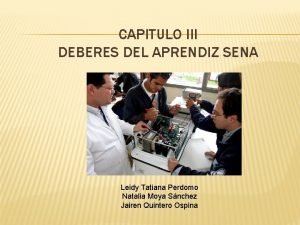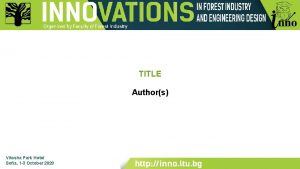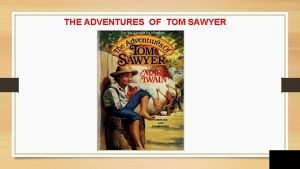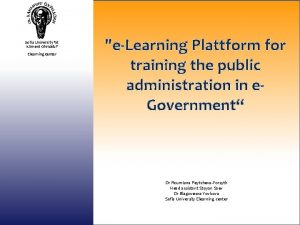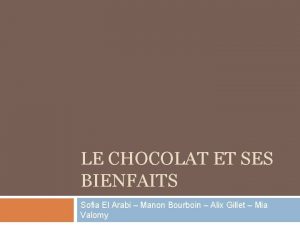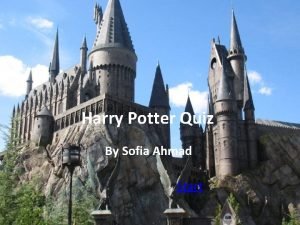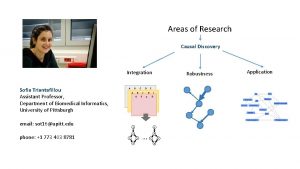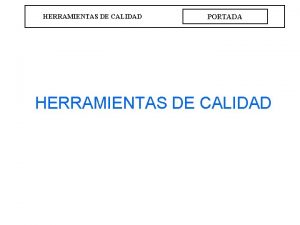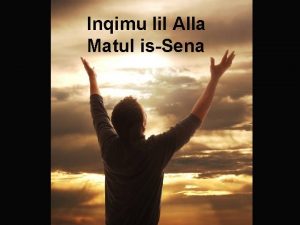Herramientas Tecnolgicas del SENA De Paseo por SOFIA



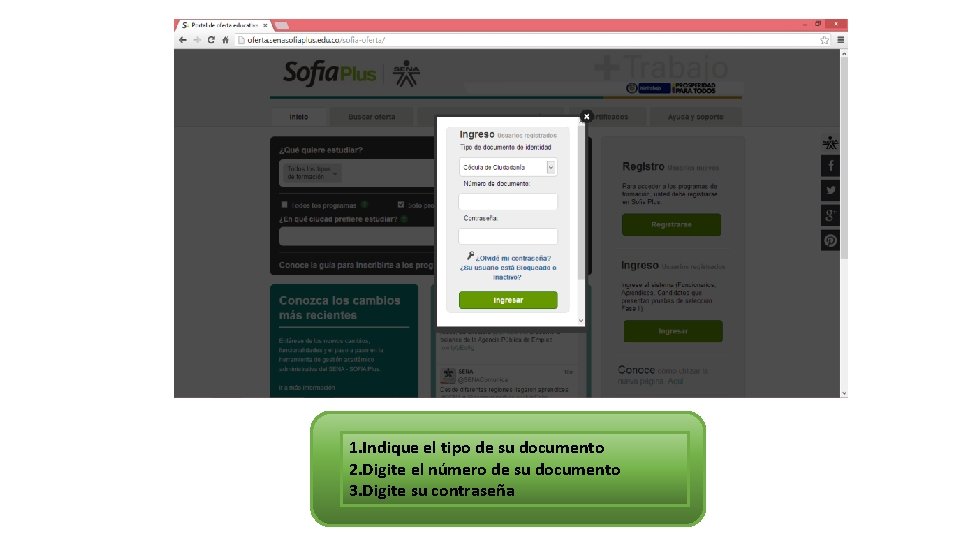
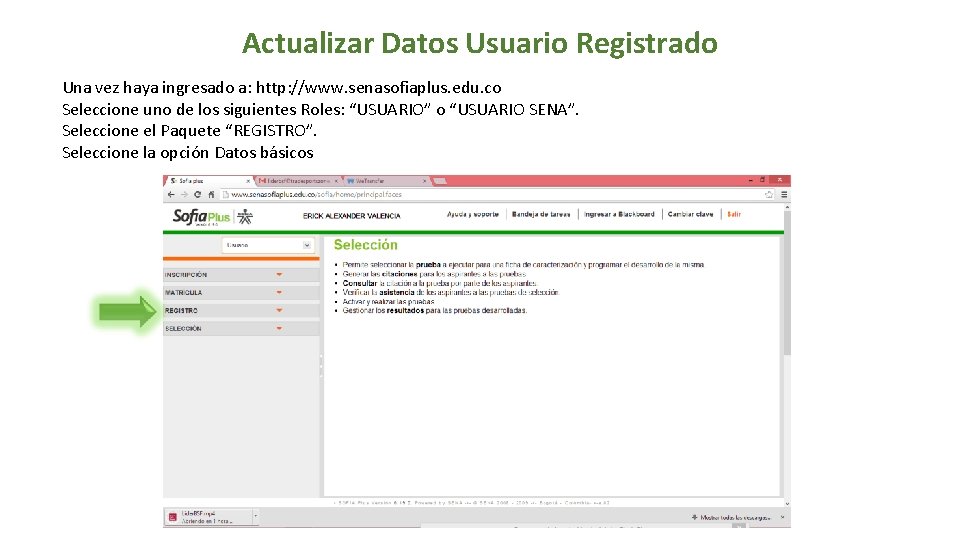
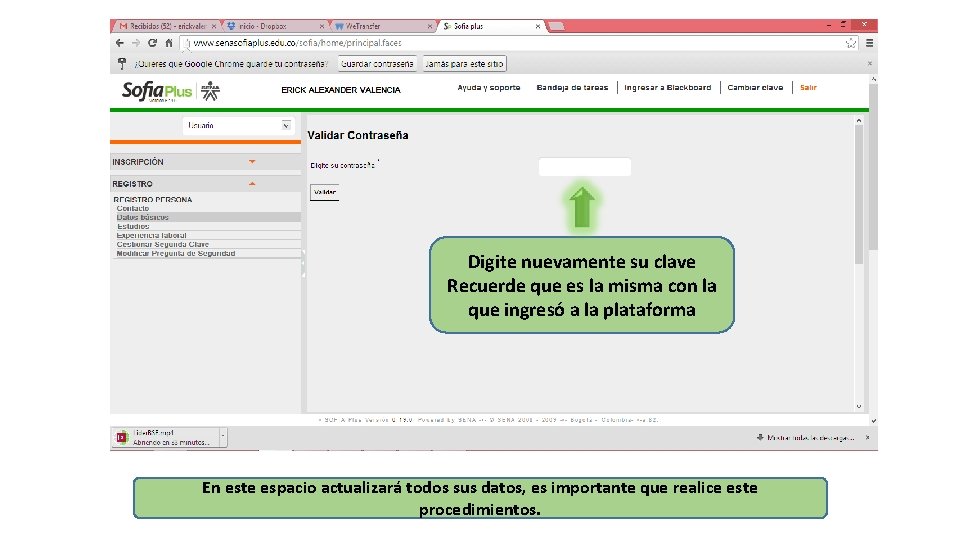

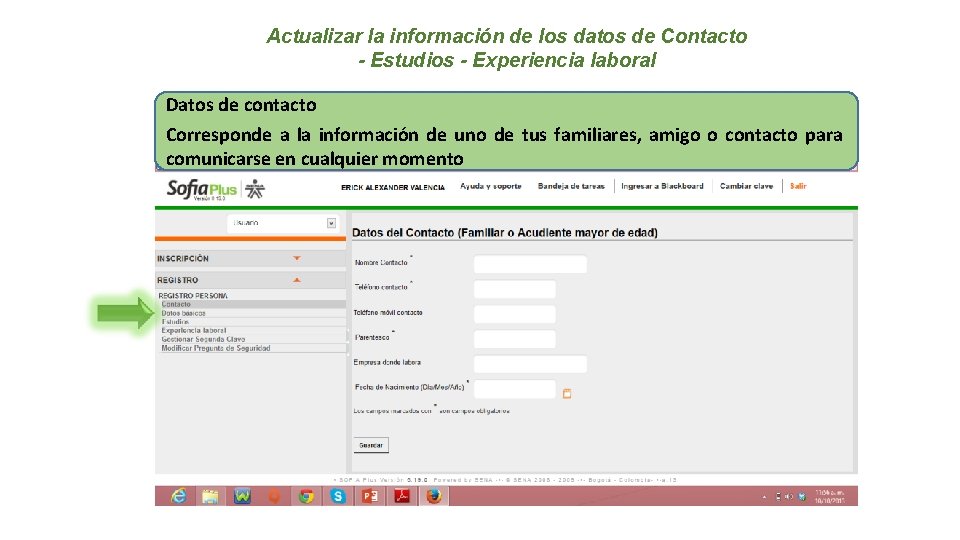
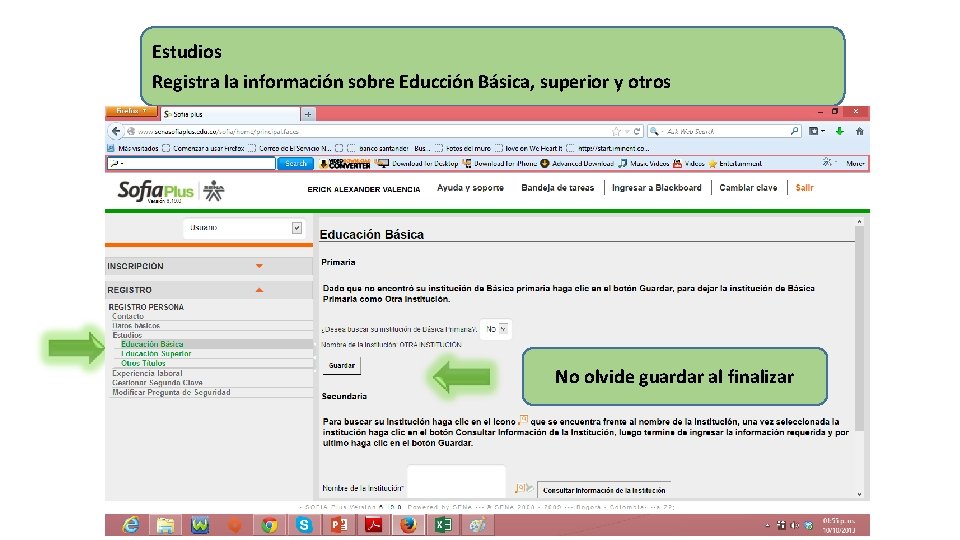
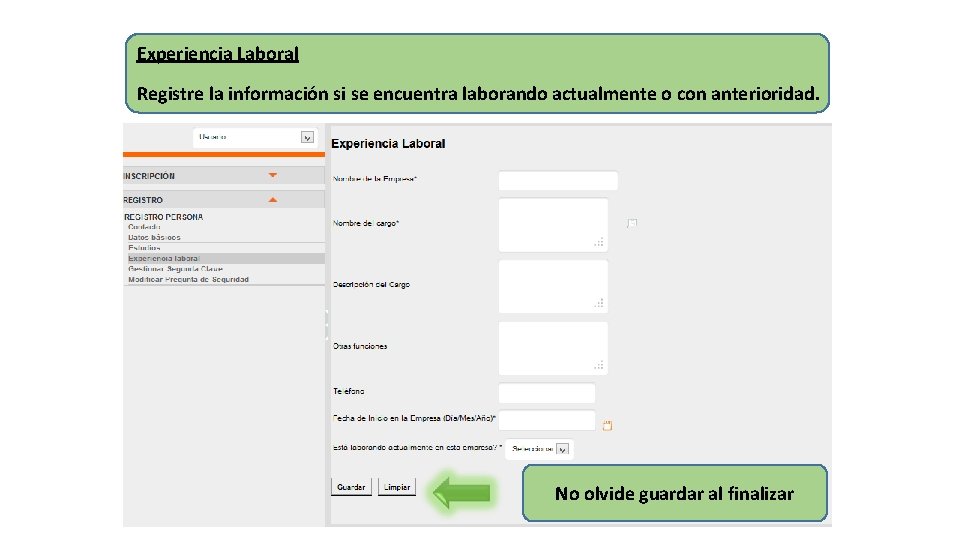
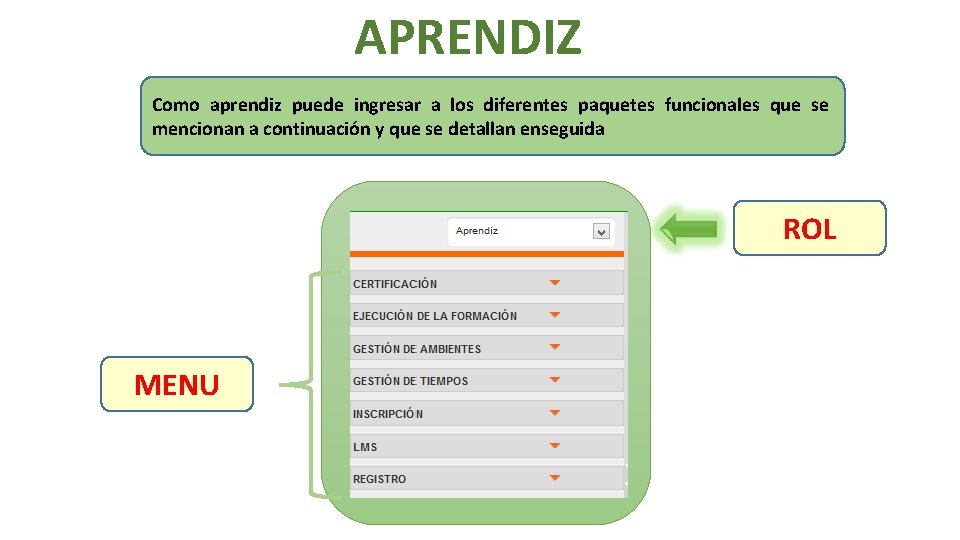




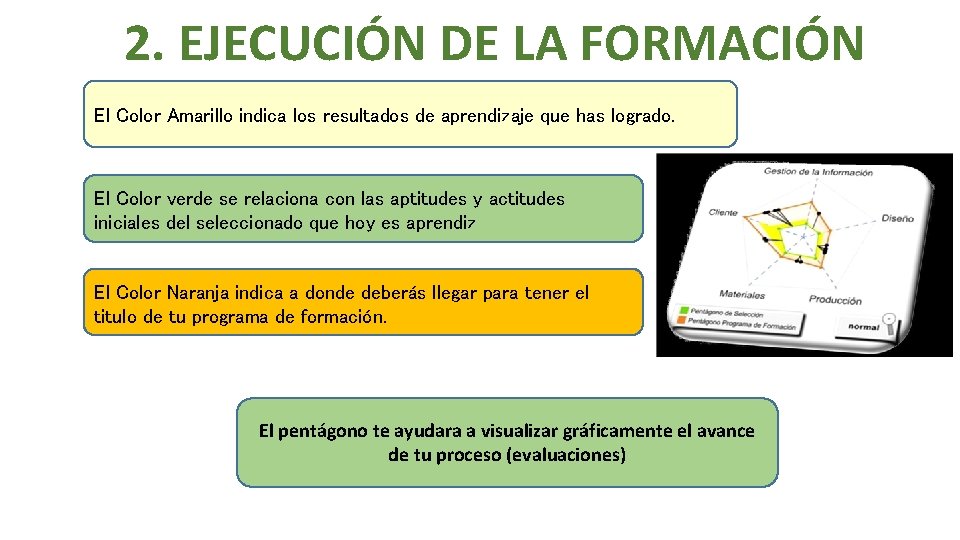

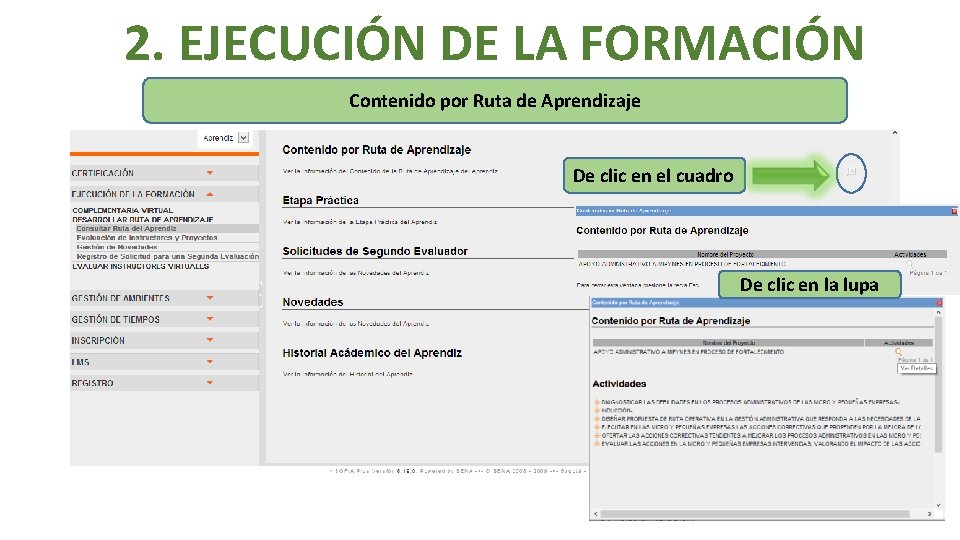
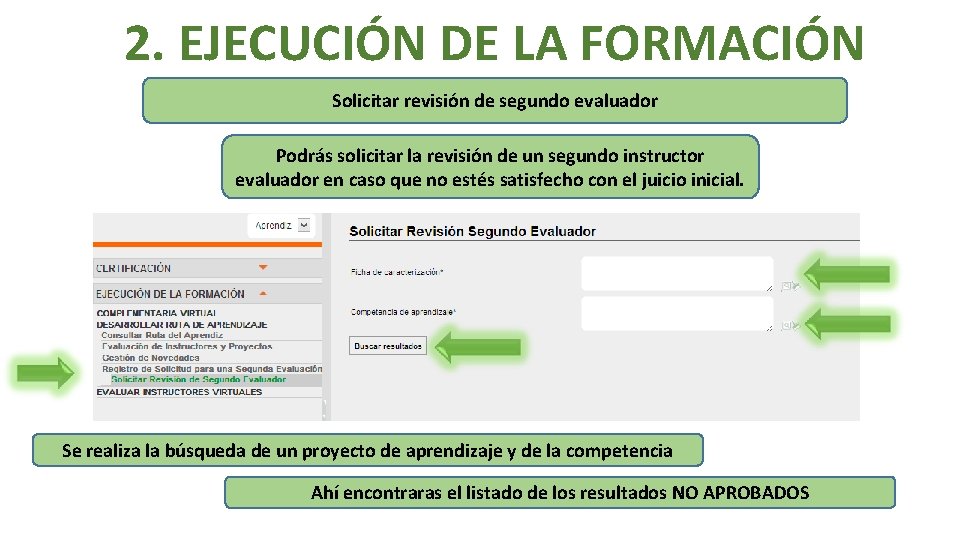

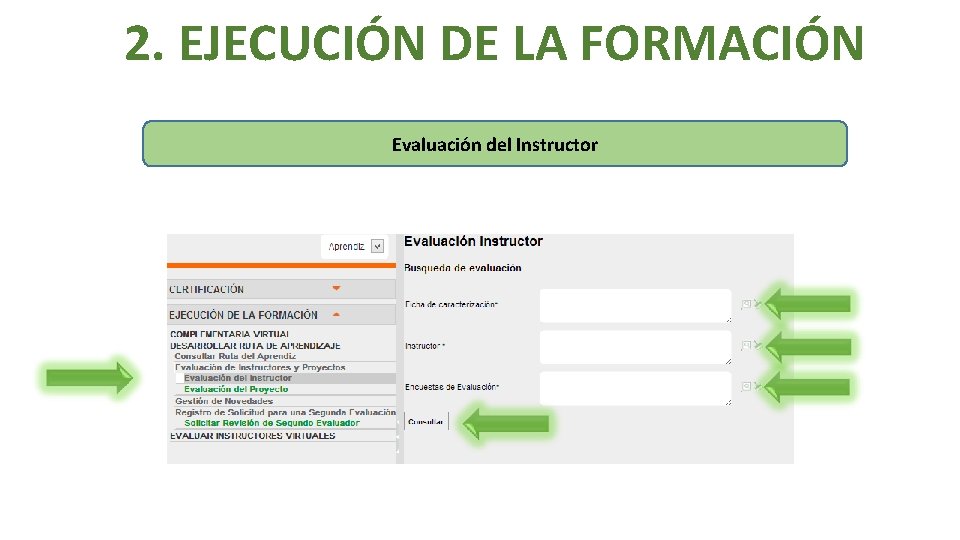





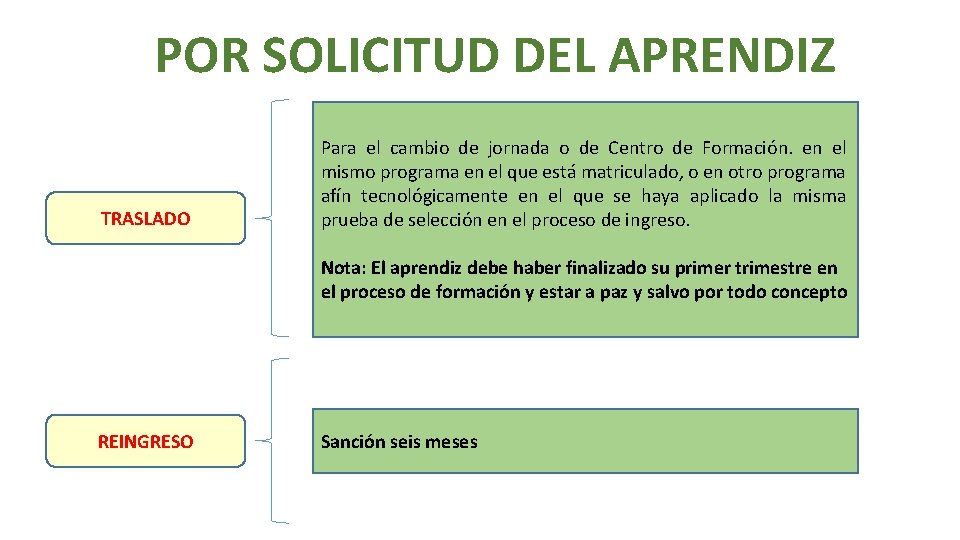

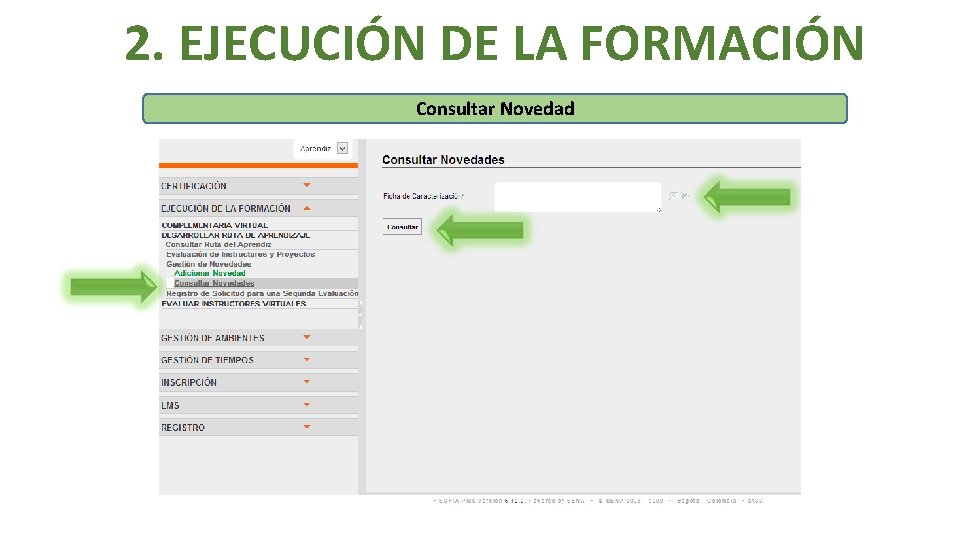



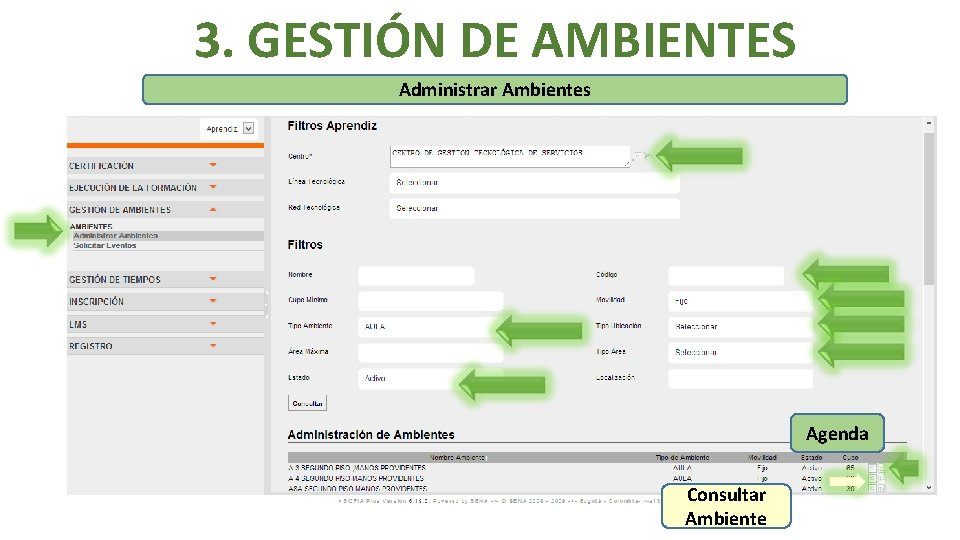
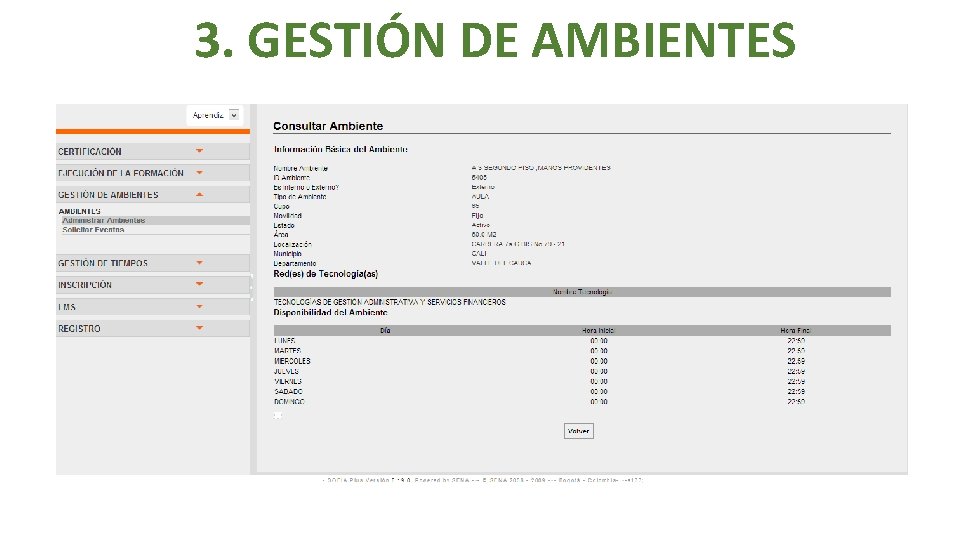
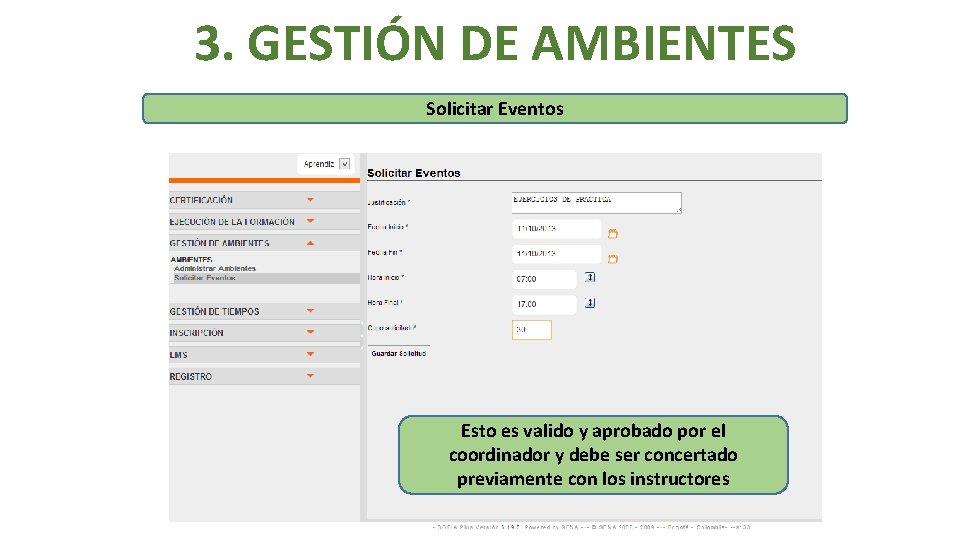
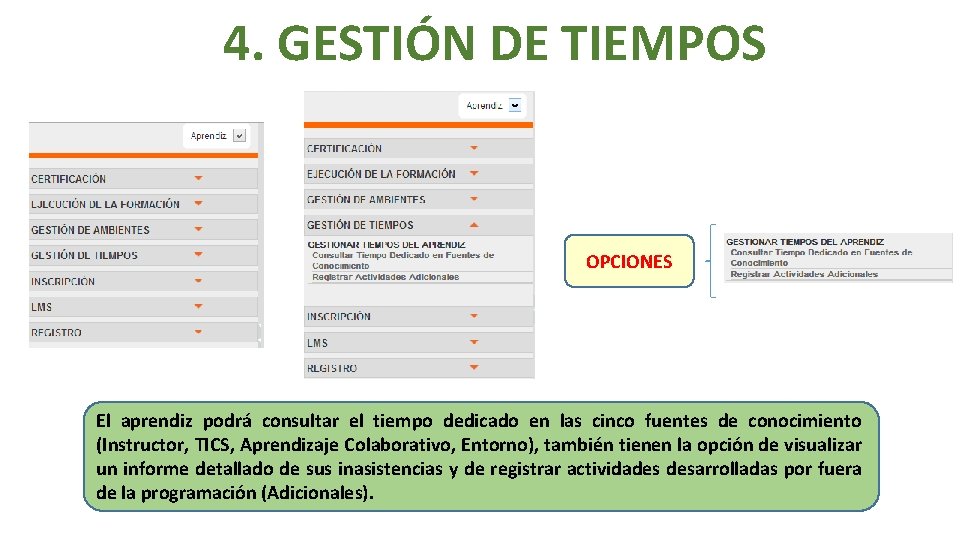
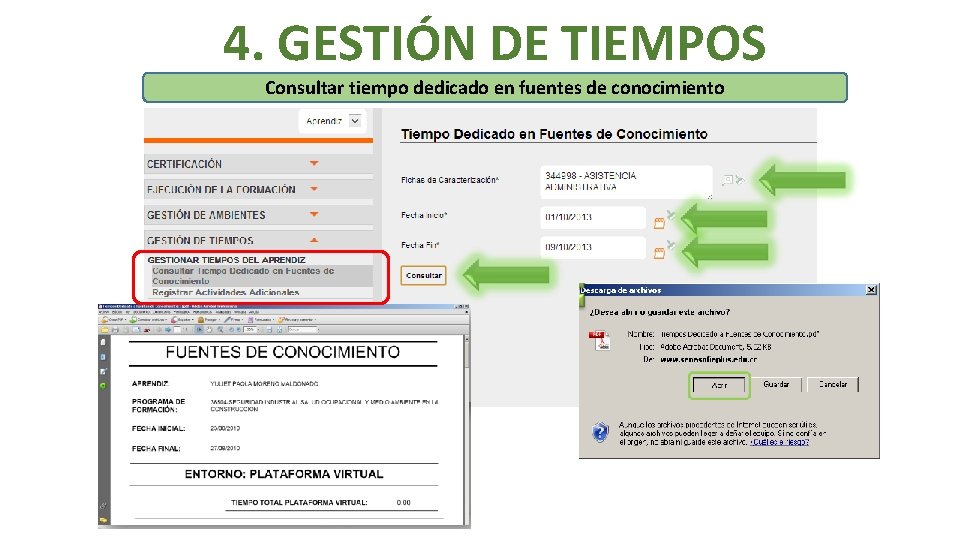
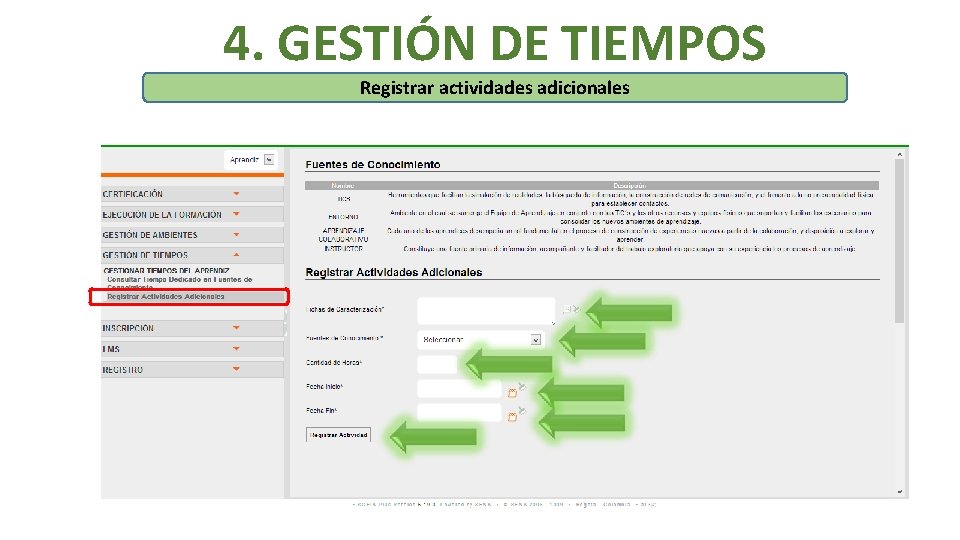

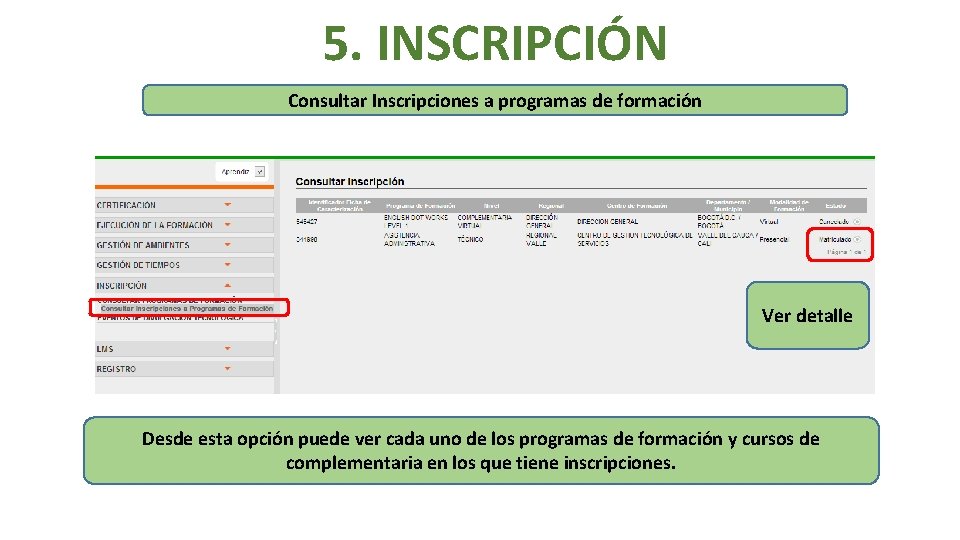
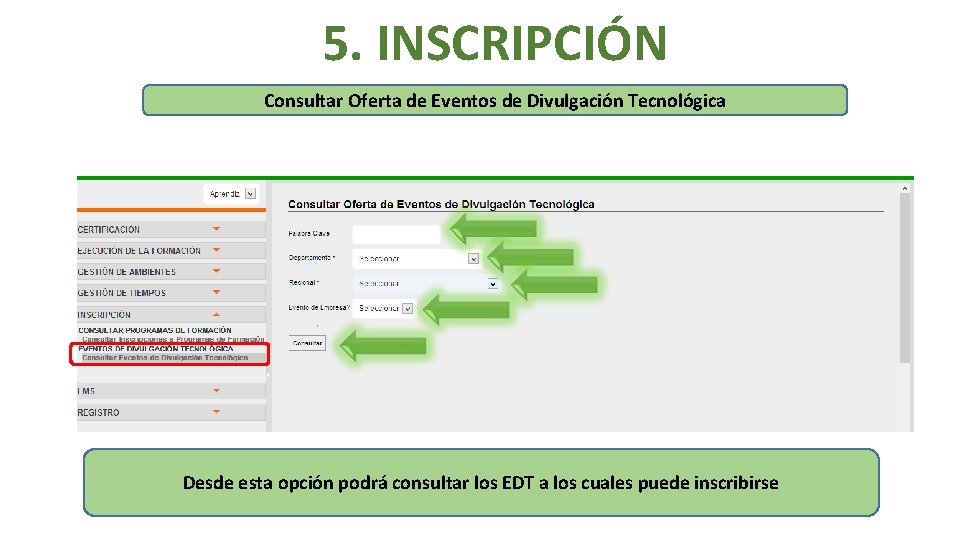
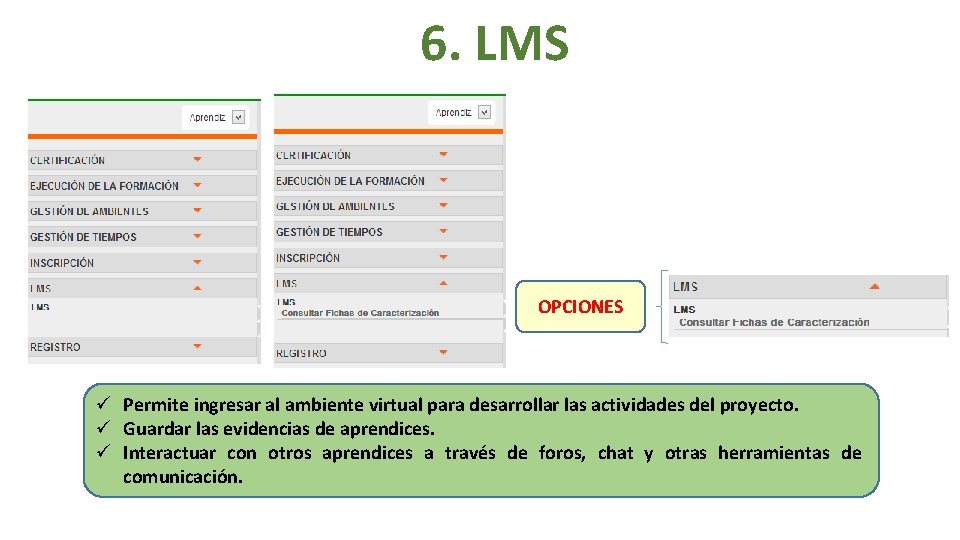
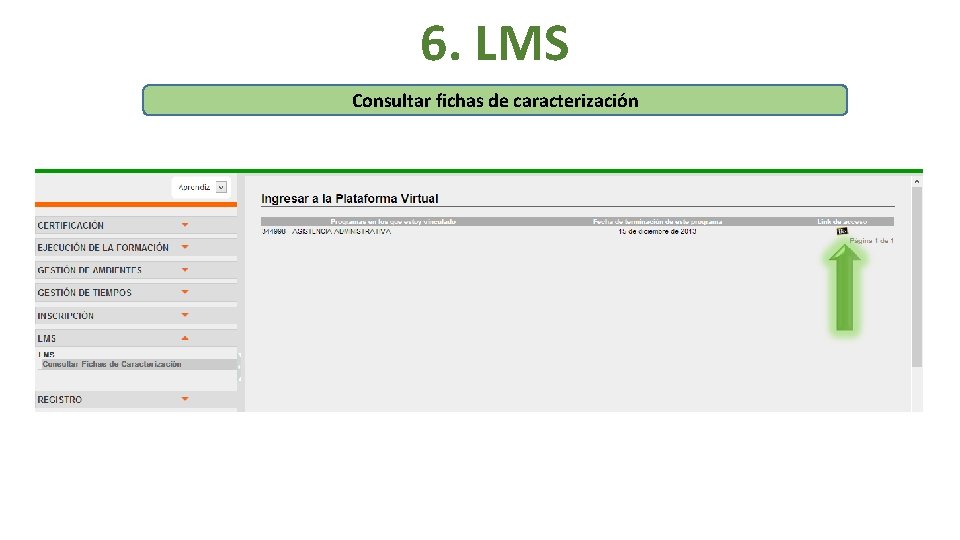

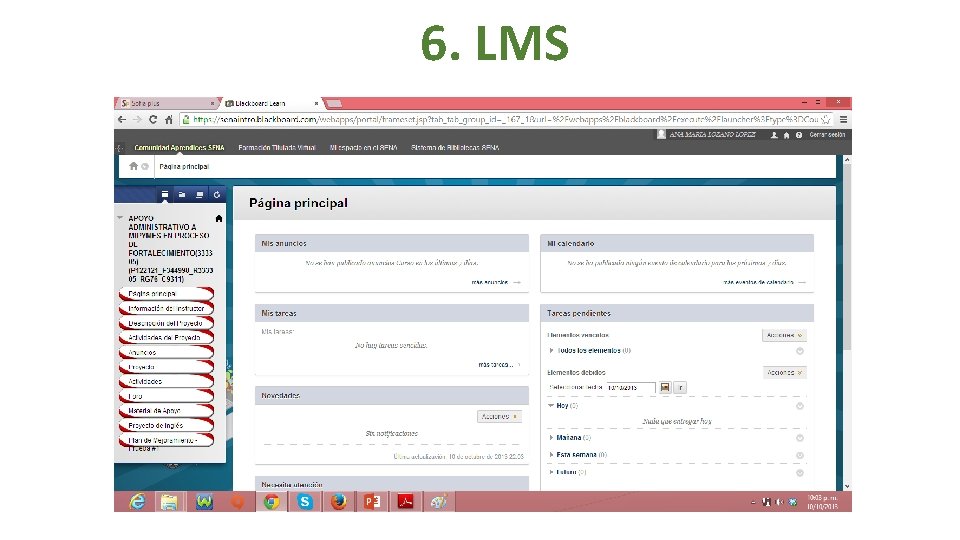
- Slides: 45

Herramientas Tecnológicas del SENA De Paseo por SOFIA PLUS

APRENDICES EN

Http: //www. senasofiaplus. edu. co
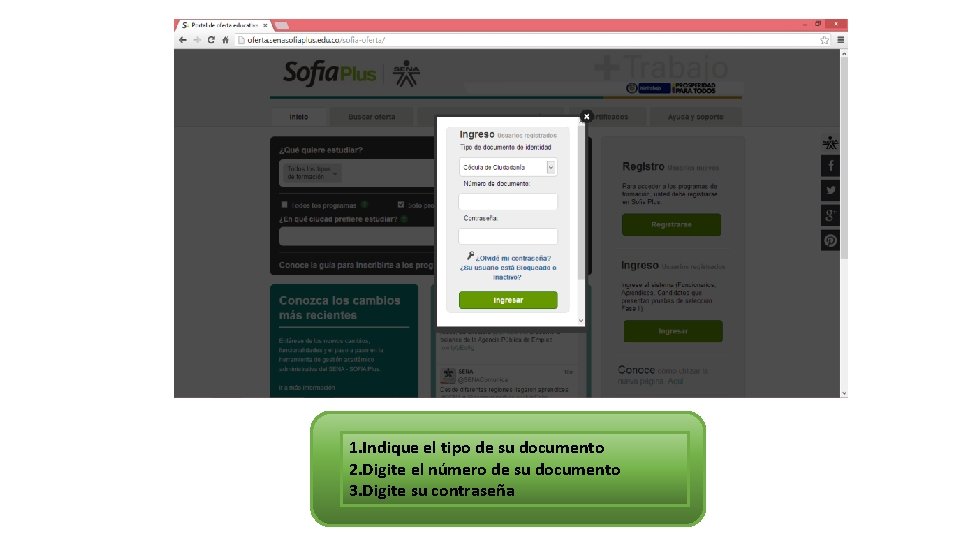
1. Indique el tipo de su documento 2. Digite el número de su documento 3. Digite su contraseña
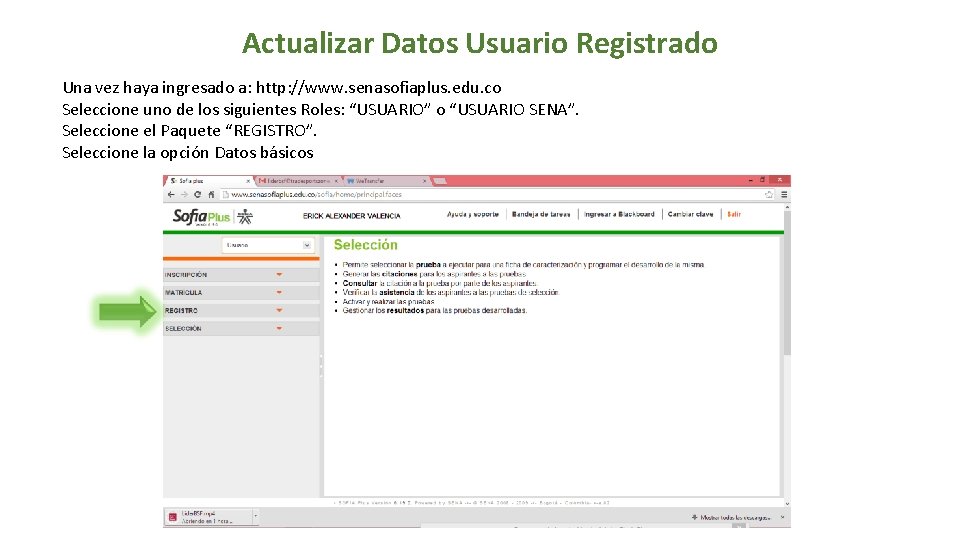
Actualizar Datos Usuario Registrado Una vez haya ingresado a: http: //www. senasofiaplus. edu. co Seleccione uno de los siguientes Roles: “USUARIO” o “USUARIO SENA”. Seleccione el Paquete “REGISTRO”. Seleccione la opción Datos básicos
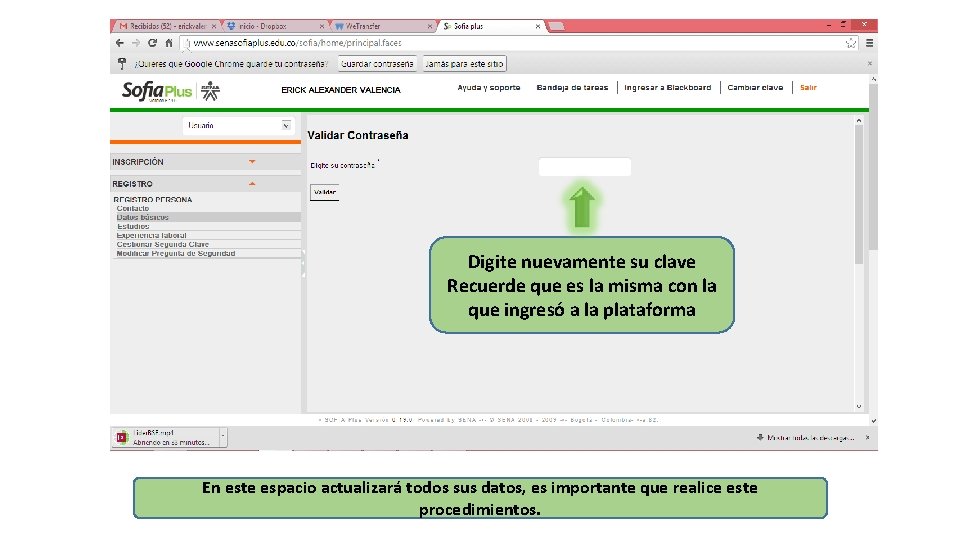
Digite nuevamente su clave Recuerde que es la misma con la que ingresó a la plataforma En este espacio actualizará todos sus datos, es importante que realice este procedimientos.

Esta opción de registro también se encuentra en el rol de aprendiz APRENDIZ Al ingresar por primera vez al sistema, este le mostrará un formulario con los datos básicos requeridos. Se deben de completar aquellos campos que aún están vacíos y que están marcados con asterisco (*) Es importante verificar que se encuentre registrada la fecha y lugar de expedición del documento de identidad
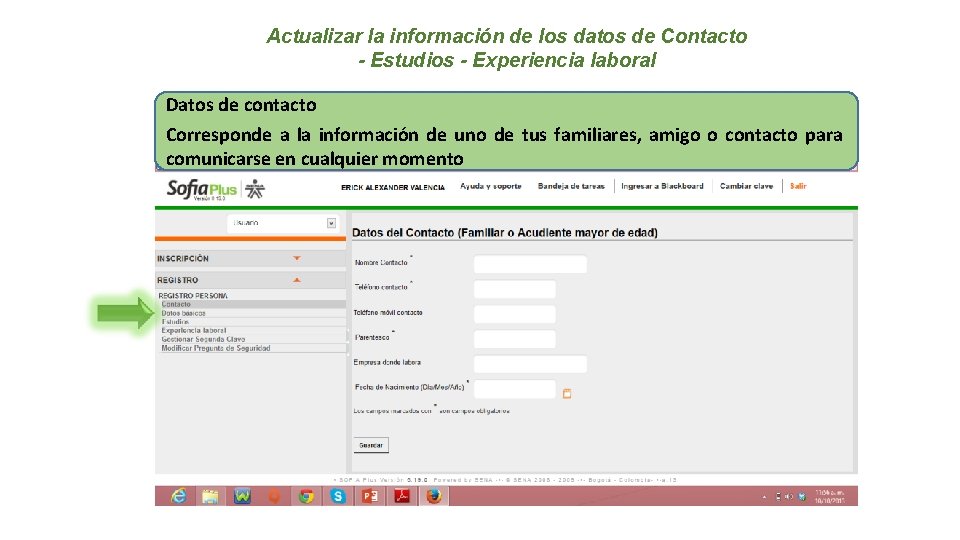
Actualizar la información de los datos de Contacto - Estudios - Experiencia laboral Datos de contacto Corresponde a la información de uno de tus familiares, amigo o contacto para comunicarse en cualquier momento
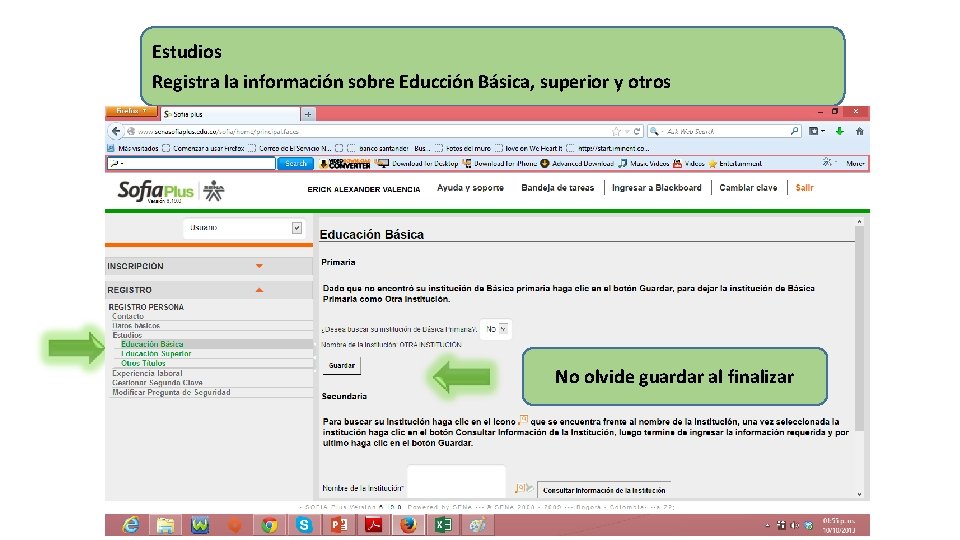
Estudios Registra la información sobre Educción Básica, superior y otros No olvide guardar al finalizar
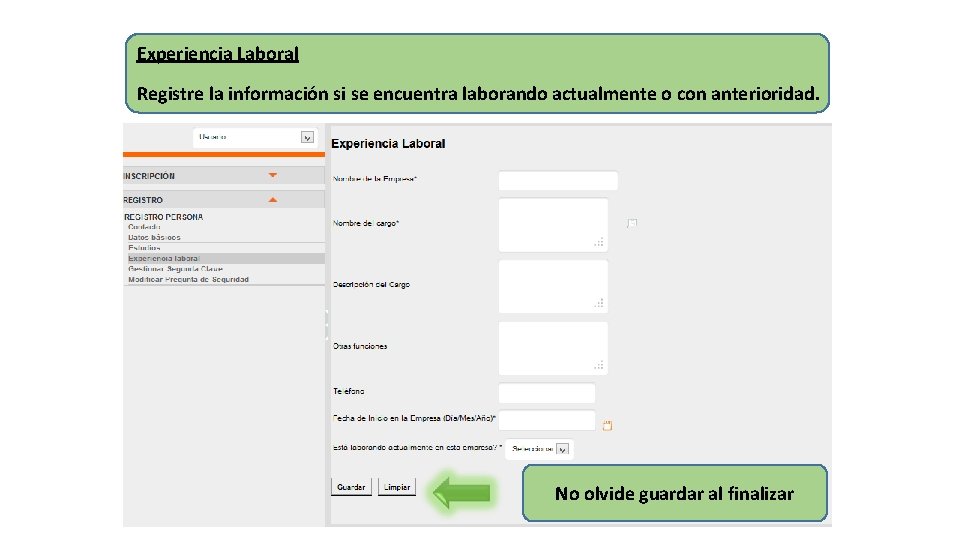
Experiencia Laboral Registre la información si se encuentra laborando actualmente o con anterioridad. No olvide guardar al finalizar
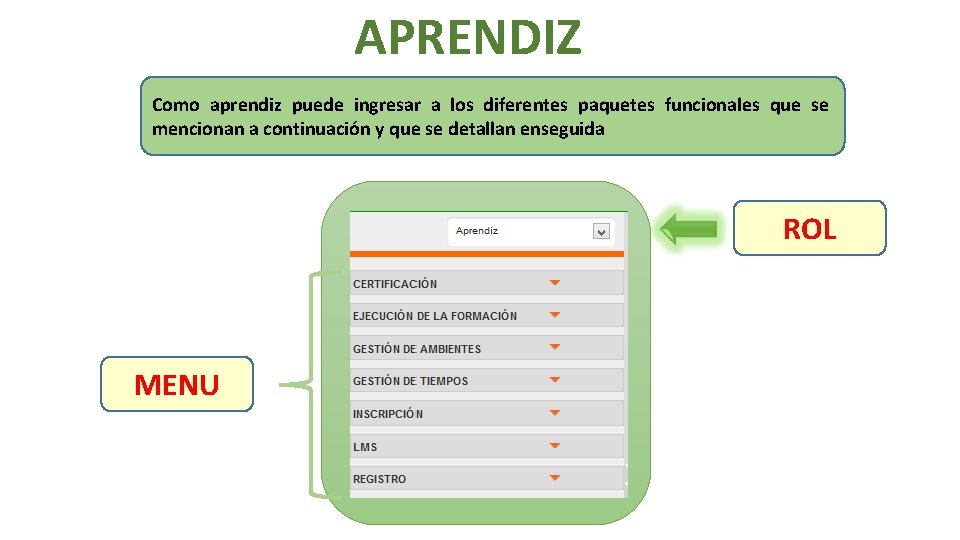
APRENDIZ Como aprendiz puede ingresar a los diferentes paquetes funcionales que se mencionan a continuación y que se detallan enseguida ROL MENU

1. CERTIFICACIÓN OPCIONES Se consultan e imprimen certificaciones y constancias de manera unificada. Se consultan informes consolidados y detallados relacionados con la aprobación de programas, módulos o competencias.

1. CERTIFICACIÓN Consultar constancias y certificados del aprendiz Las constancias de estudio ahora son mas fáciles de adquirir Puedes consultar tus certificaciones por el aplicativo o directamente en la Web http: //certificados. sena. edu. co

2. EJECUCIÓN DE LA FORMACIÓN OPCIONES Aprendices asociados a una ruta de aprendizaje Evaluación de instructores y proyectos Novedades del aprendiz

2. EJECUCIÓN DE LA FORMACIÓN Consultar Ruta del Aprendiz De clic en el cuadro y digite su ficha de caracterización
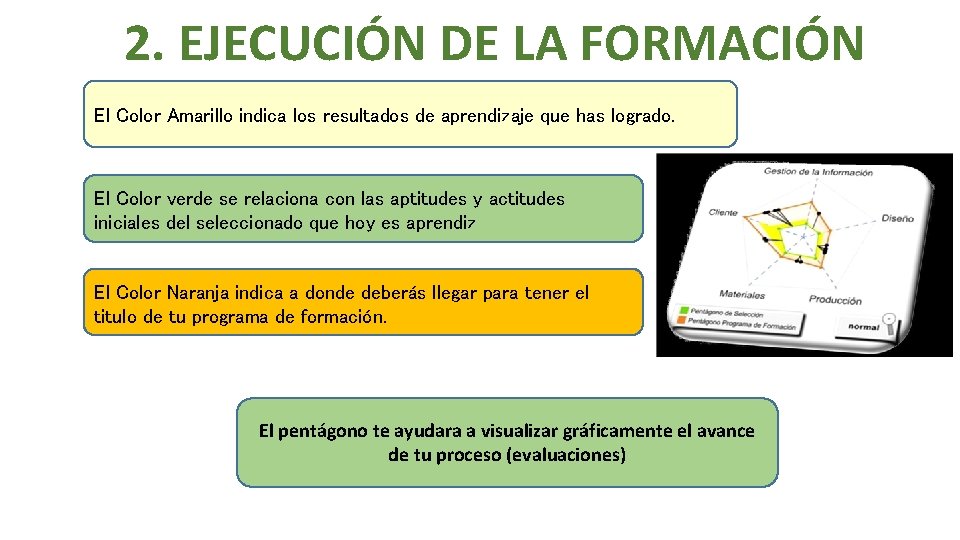
2. EJECUCIÓN DE LA FORMACIÓN El Color Amarillo indica los resultados de aprendizaje que has logrado. El Color verde se relaciona con las aptitudes y actitudes iniciales del seleccionado que hoy es aprendiz El Color Naranja indica a donde deberás llegar para tener el titulo de tu programa de formación. El pentágono te ayudara a visualizar gráficamente el avance de tu proceso (evaluaciones)

2. EJECUCIÓN DE LA FORMACIÓN Consultar Ruta del Aprendiz Tu tienes derecho a conocer tu avance del proceso de aprendizaje. Exige a tu instructor la oportuna emisión de los juicios evaluativos en SOFIA Plus.
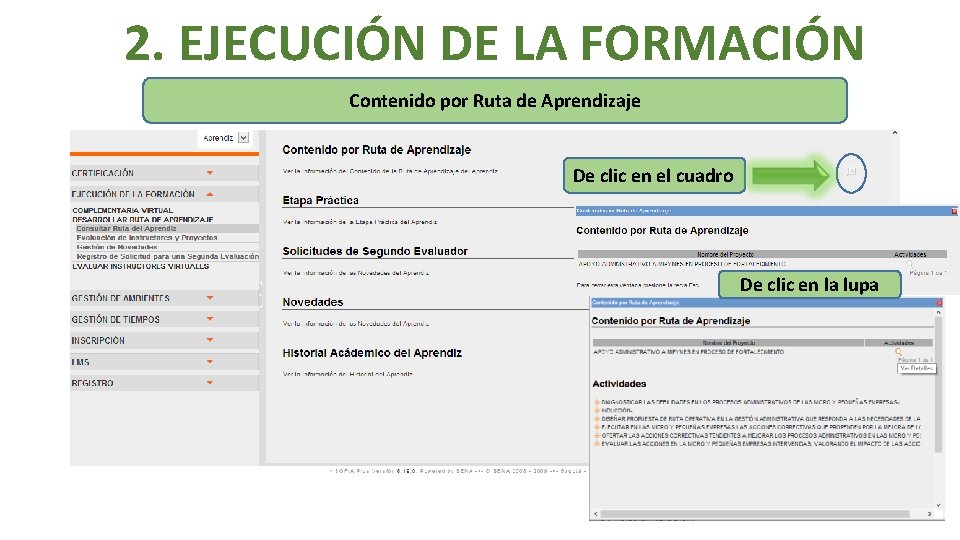
2. EJECUCIÓN DE LA FORMACIÓN Contenido por Ruta de Aprendizaje De clic en el cuadro De clic en la lupa
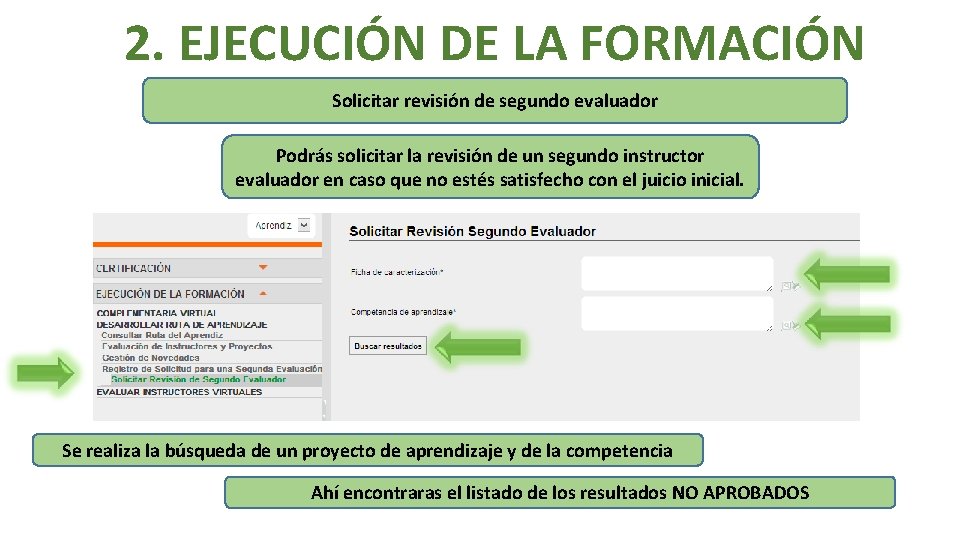
2. EJECUCIÓN DE LA FORMACIÓN Solicitar revisión de segundo evaluador Podrás solicitar la revisión de un segundo instructor evaluador en caso que no estés satisfecho con el juicio inicial. Se realiza la búsqueda de un proyecto de aprendizaje y de la competencia Ahí encontraras el listado de los resultados NO APROBADOS

2. EJECUCIÓN DE LA FORMACIÓN Cuando el segundo evaluador registra el nuevo juicio de valor, el aprendiz se le notifica por medio del correo electrónico. El aprendiz puede ingresar a consultar su RUTA y visualizará su nuevo resultado.
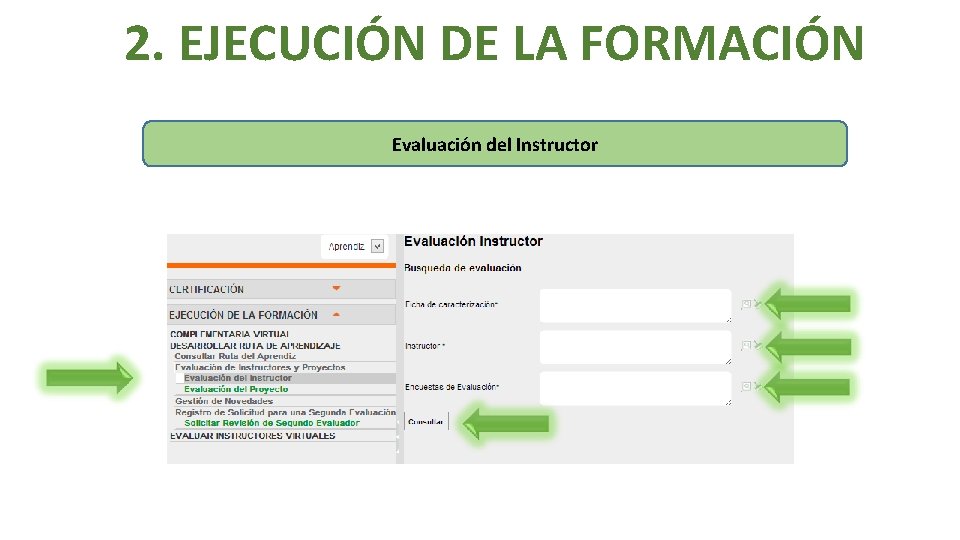
2. EJECUCIÓN DE LA FORMACIÓN Evaluación del Instructor

2. EJECUCIÓN DE LA FORMACIÓN Evaluación del Proyecto

2. EJECUCIÓN DE LA FORMACIÓN Adicionar Novedad Tienes la opción en SOFIA Plus de realizar solicitudes: Retiros, Aplazamientos, Reintegros, Traslados Digite el número de la ficha del programa de formación al cual usted esta inscrito En las novedades de solicitar un traslado los aprendices deben tener claro a donde se deben trasladar e incluimos un resumen de las variables para realizar el traslado, así como el tema de retiro voluntario que le genera una inhabilidad y el procedimiento para solicitarlo como esta en el reglamento del aprendiz

NOVEDADES EJECUCIÓN DE LA FORMACIÓN APRENDIZ Realiza la solicitud a través del sistema o por escrito CENTRO DE FORMACION Emite respuesta a solicitud aprendiz por el sistema Aplicar reglamento aprendiz a través del sistema

REGISTRO DE NOVEDADES POR SOLICITUD DEL APRENDIZ TRASLADO DE CENTRO TRASLADO DE PROGRAMA RETIRO VOLUNTARIO APLAZAMIENTO REINGRESO

POR SOLICITUD DEL APRENDIZ APLAZAMIENTO ü Máximo seis meses ü Excepciones: por el tiempo que dure (previa presentación soporte ‒ Servicio Militar ‒ Enfermedad ‒ Licencia de Maternidad REINGRESO ü La fecha limite de reingreso al SENA debe quedar consignada en el acto académico de aplazamiento, pero el aprendiz podrá solicitar su reingreso antes de esa fecha por escrito. ü Esta supeditado a la vigencia del programa y a la disponibilidad del cupo en el nivel de formación que se requiere. ü Solo se activa si existe un aplazamiento.
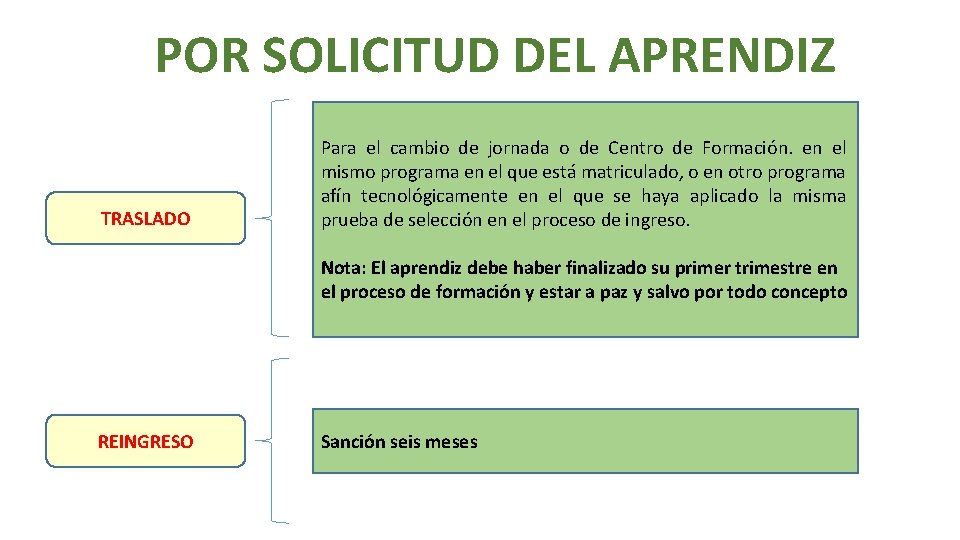
POR SOLICITUD DEL APRENDIZ TRASLADO Para el cambio de jornada o de Centro de Formación. en el mismo programa en el que está matriculado, o en otro programa afín tecnológicamente en el que se haya aplicado la misma prueba de selección en el proceso de ingreso. Nota: El aprendiz debe haber finalizado su primer trimestre en el proceso de formación y estar a paz y salvo por todo concepto REINGRESO Sanción seis meses

2. EJECUCIÓN DE LA FORMACIÓN Adicionar Novedad Para que la novedad quede registrada en SOFIA, de clic en “guardar”, de lo contrario “cancelar”
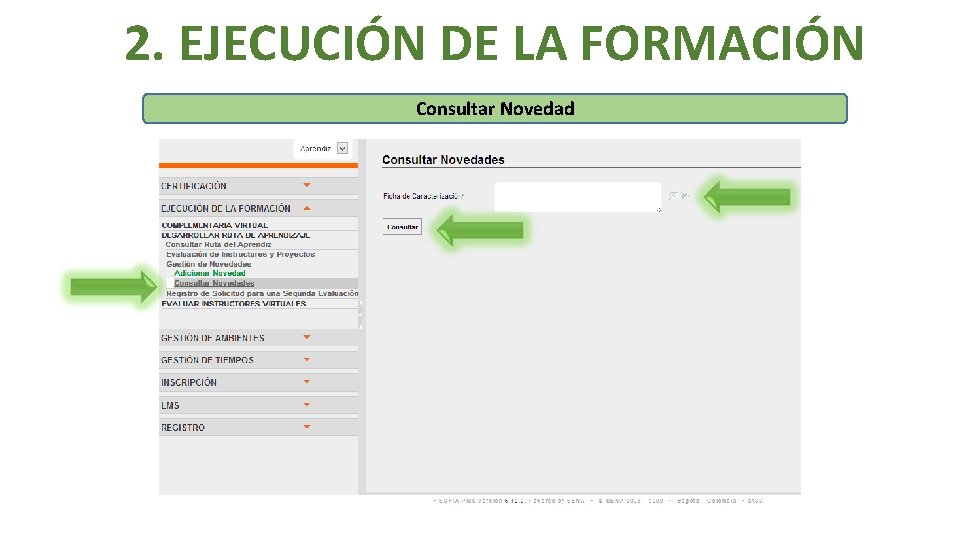
2. EJECUCIÓN DE LA FORMACIÓN Consultar Novedad

POR EL CENTRO DE FORMACIÓN CONDICIONAMIENTO CANCELACIÓN ü Máximo tres meses. ü Se impone al aprendiz por faltas académicas o disciplinaria según lo establecido en el reglamento del aprendiz. ü Implica la pérdida del carácter del Aprendiz SENA ü Sanción entre seis y veinticuatro meses. ü Para realizar cualquier formación en el SENA debe realizar nuevamente proceso de selección.

TIPS DE NOVEDADES 1. Traslados de centro: ü El sistema valida los centros en los cuales se encuentra ejecutando el programa en el cual está matriculado el aprendiz. ü El sistema le indica las diferentes fichas en las cuales puede trasladarse. 2. Si no hay cupo cuando el aprendiz desea realizar un traslado debe radicar la solicitud en el Centro de Formación. 3. Reintegro: El aprendiz deberá solicitarlo siempre a la misma ficha. 4. Si el programa ha finalizado, el Coordinador de Formación realizará la aceptación del reingreso y el traslado pertinente. 5. Si no conoce la ficha a la que debe trasladarse radique la solicitud directamente en el Centro de Formación. 6. Para el traslado de programa el sistema valida que sea de la misma línea y que se aplico la misma prueba.

3. GESTIÓN DE AMBIENTES OPCIONES Se asignan, liberan y consultan los recursos de un Centro, reuniéndolos por la Competencia y el Espacio que comparten. Se tramitan Solicitudes para Adaptarlos Ambientes al cambio de la Demanda Empresarial y/o concurrencia de aprendices. Permite ingresar y consultar toda la información operativa de los espacios configurados (Cupo, Vigencia, Disponibilidad, etc. )
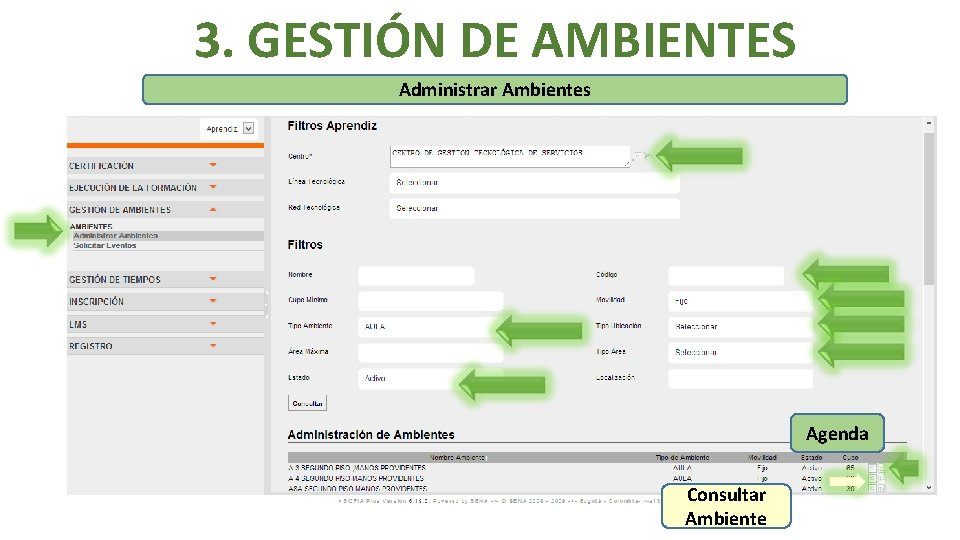
3. GESTIÓN DE AMBIENTES Administrar Ambientes Agenda Consultar Ambiente
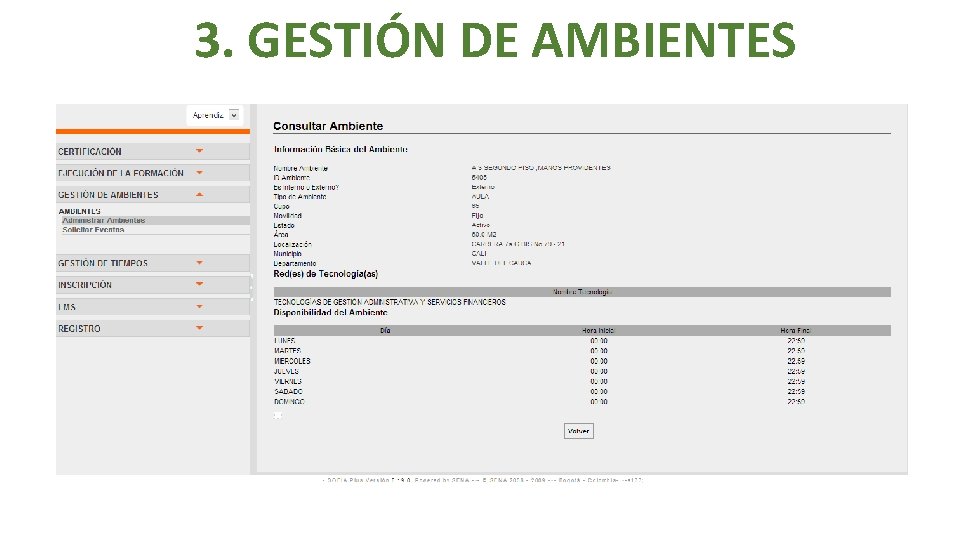
3. GESTIÓN DE AMBIENTES
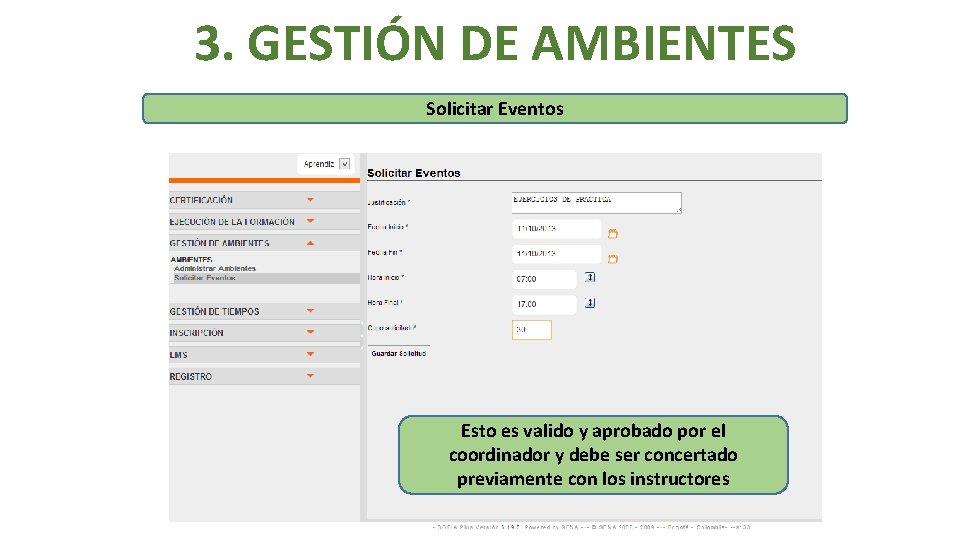
3. GESTIÓN DE AMBIENTES Solicitar Eventos Esto es valido y aprobado por el coordinador y debe ser concertado previamente con los instructores
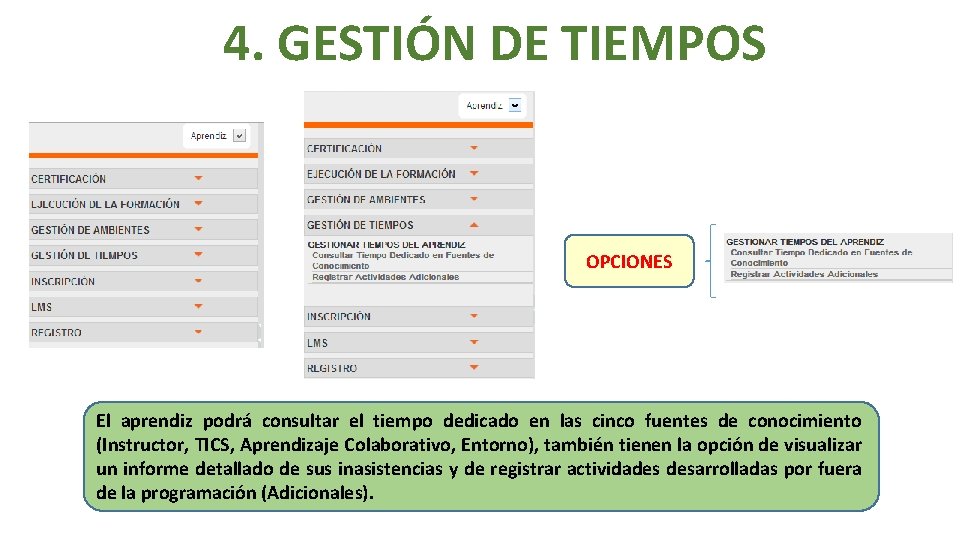
4. GESTIÓN DE TIEMPOS OPCIONES El aprendiz podrá consultar el tiempo dedicado en las cinco fuentes de conocimiento (Instructor, TICS, Aprendizaje Colaborativo, Entorno), también tienen la opción de visualizar un informe detallado de sus inasistencias y de registrar actividades desarrolladas por fuera de la programación (Adicionales).
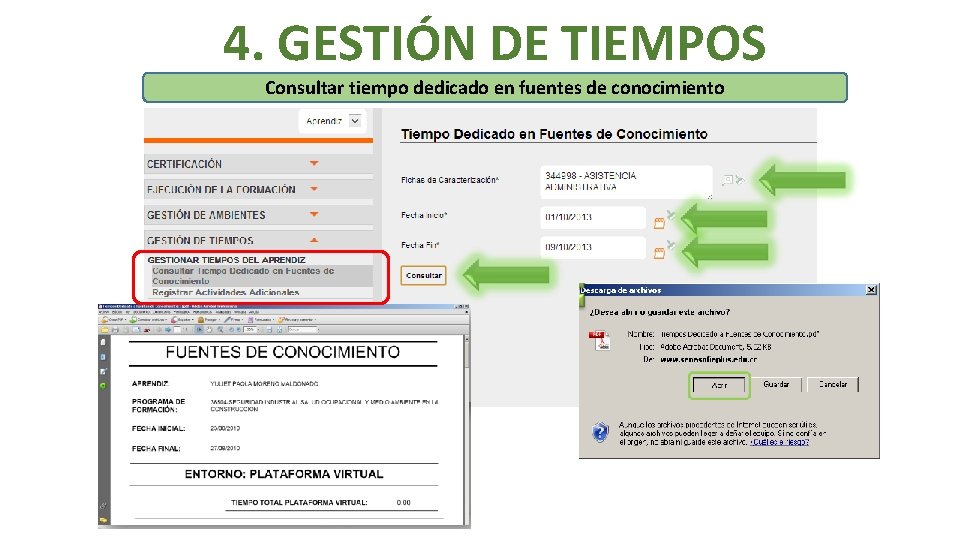
4. GESTIÓN DE TIEMPOS Consultar tiempo dedicado en fuentes de conocimiento
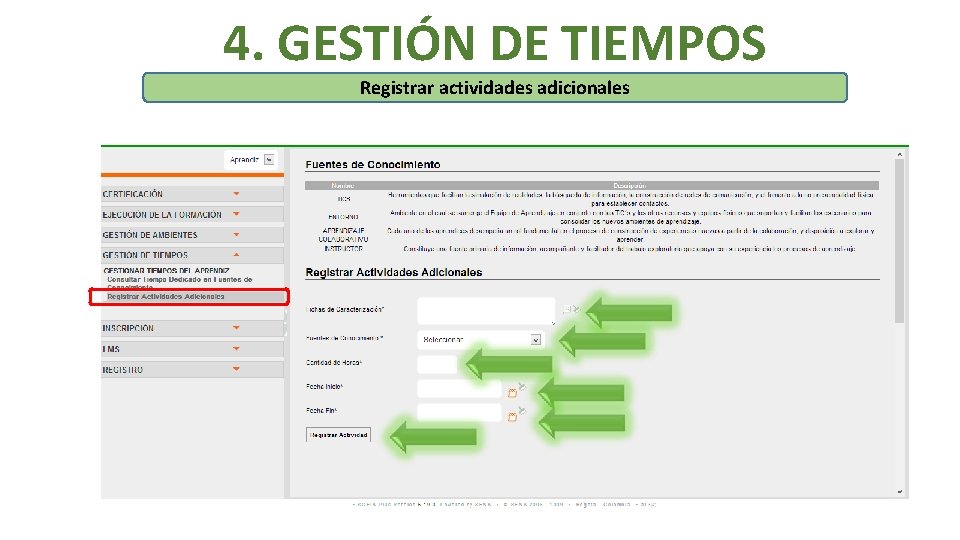
4. GESTIÓN DE TIEMPOS Registrar actividades adicionales

5. INSCRIPCIÓN OPCIONES INSCRIPCIÓN: Si usted quiere inscribirse a un programa de formación ofrecido por el SENA: Ingrese a http: //oferta. senasofiaplus. edu. co/
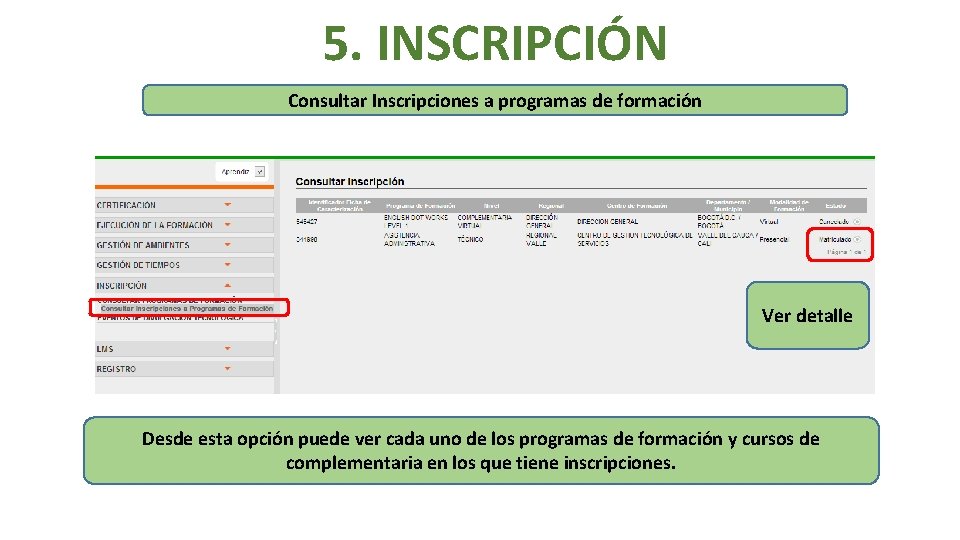
5. INSCRIPCIÓN Consultar Inscripciones a programas de formación Ver detalle Desde esta opción puede ver cada uno de los programas de formación y cursos de complementaria en los que tiene inscripciones.
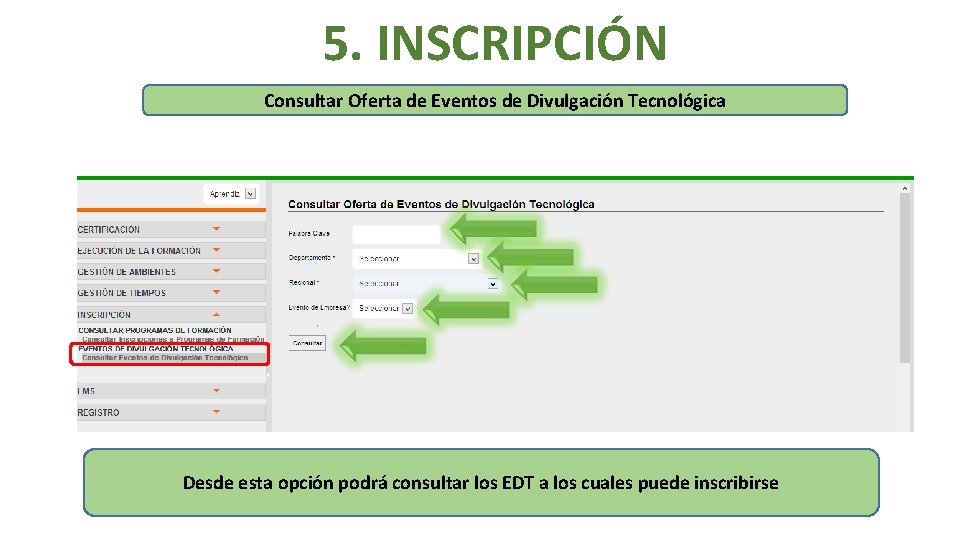
5. INSCRIPCIÓN Consultar Oferta de Eventos de Divulgación Tecnológica Desde esta opción podrá consultar los EDT a los cuales puede inscribirse
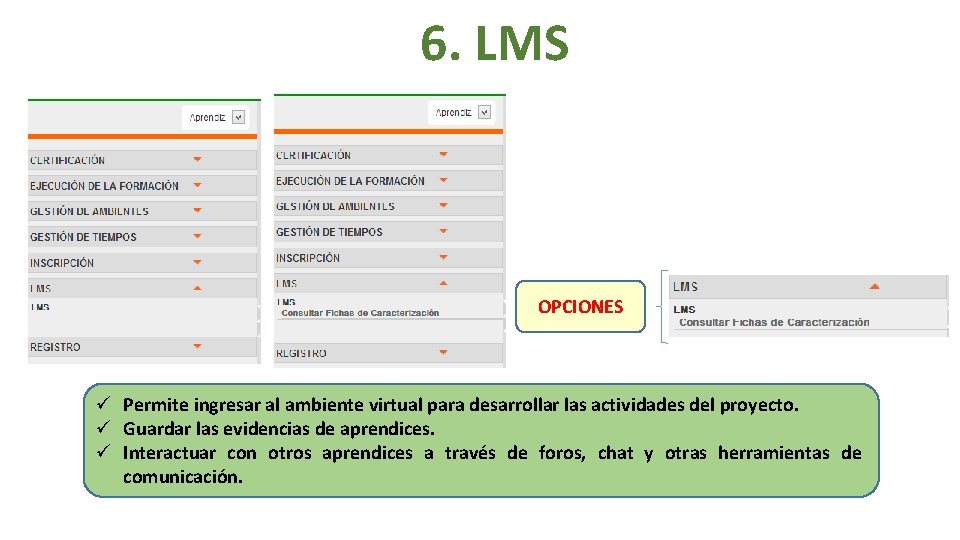
6. LMS OPCIONES ü Permite ingresar al ambiente virtual para desarrollar las actividades del proyecto. ü Guardar las evidencias de aprendices. ü Interactuar con otros aprendices a través de foros, chat y otras herramientas de comunicación.
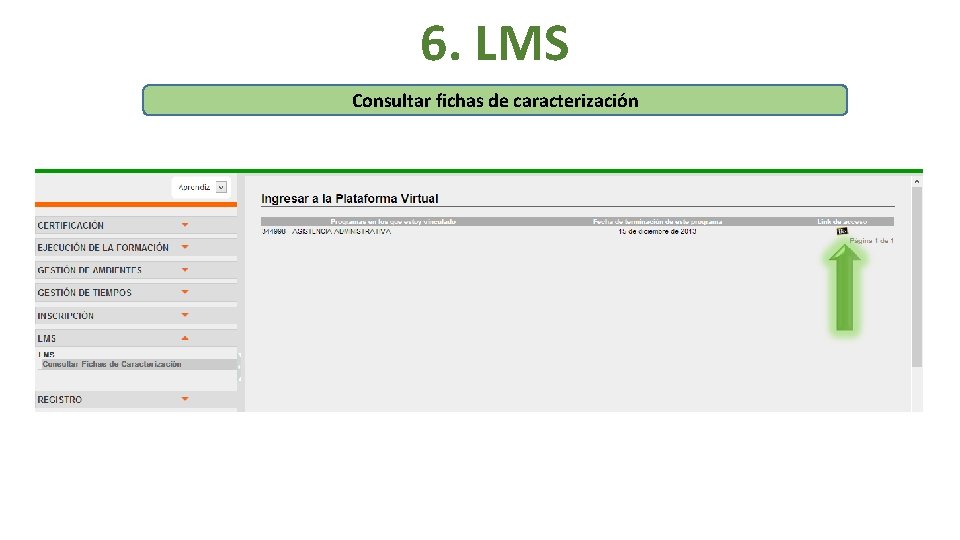
6. LMS Consultar fichas de caracterización

6. LMS En Blackboard De nuevo ingresa el tipo de documento de identidad, el numero del documento y la contraseña, con el fin de ingresar a la Blackboard La opción a escoger en este espacio es la descripción con el nombre del proyecto o la ruta de aprendizaje
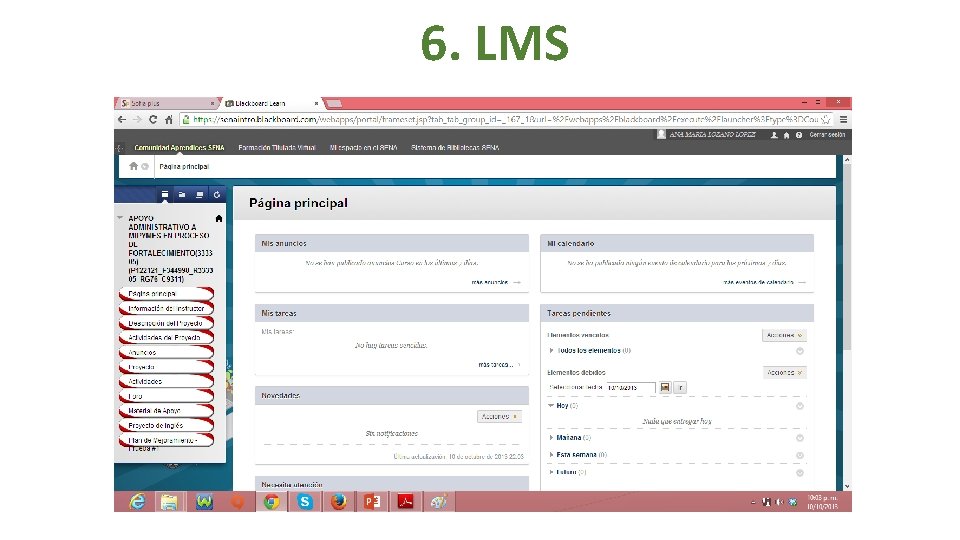
6. LMS
 Está en la sala familiar sombría
Está en la sala familiar sombría Pez gigante paseo maritimo barcelona
Pez gigante paseo maritimo barcelona Paseo circles of identity
Paseo circles of identity Cambalache paseo de ronda
Cambalache paseo de ronda Que color es la bandera del sena
Que color es la bandera del sena Logo del cena
Logo del cena Concepto senalogia
Concepto senalogia Herramientas de corte por aserrado
Herramientas de corte por aserrado Que reflejan el escudo y la bandera del sena
Que reflejan el escudo y la bandera del sena Objetivos del sena
Objetivos del sena Sena direccion general
Sena direccion general Deberes del aprendiz sena
Deberes del aprendiz sena Neolitico
Neolitico La caja de herramientas del joven investigador resumen
La caja de herramientas del joven investigador resumen Herramientas para mantenimiento preventivo de software
Herramientas para mantenimiento preventivo de software Herramientas de un actor
Herramientas de un actor Herramientas del metodo cuantitativo
Herramientas del metodo cuantitativo Herramientas del metodo cuantitativo
Herramientas del metodo cuantitativo Caja de herramientas del joven investigador
Caja de herramientas del joven investigador Herramientas del supervisor sisat
Herramientas del supervisor sisat Vitosha park hotel sofia
Vitosha park hotel sofia Sofia teresa fratto
Sofia teresa fratto Technopolis sofia
Technopolis sofia E-learning sofia university
E-learning sofia university Que es sofia plus y que significan sus siglas
Que es sofia plus y que significan sus siglas Anyagok keménysége táblázat
Anyagok keménysége táblázat Palabras derivadas de sofia
Palabras derivadas de sofia Optisanitas bucaramanga
Optisanitas bucaramanga Danny graymore
Danny graymore Un lobo marino mide al nacer 50 cm
Un lobo marino mide al nacer 50 cm Sofia el arabi
Sofia el arabi Fabiana sofia perera
Fabiana sofia perera Sofia harry potter
Sofia harry potter Cata prefijo ejemplos
Cata prefijo ejemplos Sofia bargellini
Sofia bargellini Sofija nis km
Sofija nis km Sofia triantafillou
Sofia triantafillou Sofia alexiou
Sofia alexiou University of chemical technology and metallurgy
University of chemical technology and metallurgy Technical university sofia
Technical university sofia Hagia sofia půdorys
Hagia sofia půdorys Sofia paoletti
Sofia paoletti Sofiaess1
Sofiaess1 Sofia productos alimenticios
Sofia productos alimenticios Philia sophia vs philia nikia
Philia sophia vs philia nikia Sofia gritti
Sofia gritti